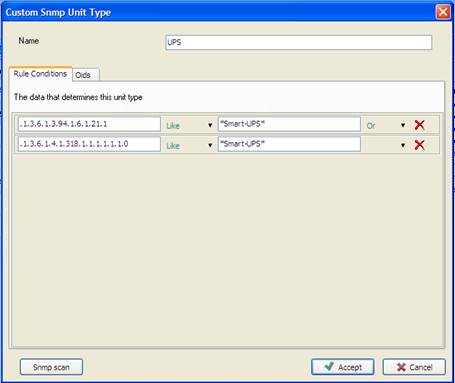
I NNS konsolen, klicka på knappen New. Och skriv ett lämpligt namn på enhetstypen i fältet Name. I fliken Rule Conditions anger man de värden efter vilka man identifierar enheten vid skanning av nätverket.
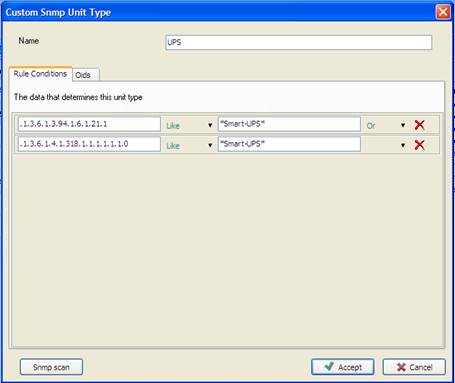
Bild 8- Lägg till SNMP-enhet.
Identifikation kan göras efter flera rader i SNMP filen. AND, OR och wildcard (*) kan användas för säkrare identifiering. Notera att operator LIKE måste väljas om ni använder wildcard.
Enheter identifieras vid skanning genom att man tittar på specificerade värden i specifika rader, i enhetens SNMP fil. Varje rad i SNMP filen har en Oid, namn och värde.
Exemplet i Bild 8 visar en UPS enhetstyp (uninteraptable power source), där vi tar Oid: .1.3.6.1.3.94.1.6.1.21.1 och värdet: *Smart-UPS*. Vi har även tagit med en extra rad och bundit ihop raderna med konjunktionen OR, dvs antingen en av två rader ska innehålla värdet Smart-UPS. Notera att stjärnorna (*) dvs. wildcards, används alltid med operator Like.
Vill ni leta efter lämpliga igenkänningsrader kan ni använda ett enkelt SNMP verktyg. Klicka på knappen SNMP scan. Ange IP adressen eller nätverksnamnet i fältet längst upp till vänster och klicka på GO.
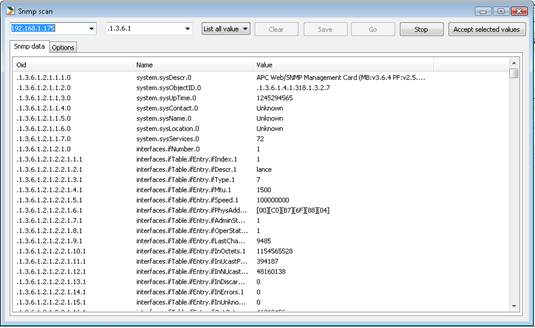
Bild 9 – SNMP skanningsresultat
Är rutan tom kan det ha på flera orsaker: 1. SNMP stöds inte på denna enhet, 2. SNMP servicen på enheten är inte igång, 3. Timeout innan svaret når tillbaks - förläng timeout tiden i fliken Options och försök igen
Här kan ni se all SNMP information för denna enhet. Leta reda på en rad lämplig för identifikation, högerklicka och välj Accept selected values för att använda raden för identifikation. Man kan också manuellt kopiera och klistra in värdet.

Bild 10 – Högerklicksmenyn i resultatlistan
SNMP filen fylls av tillverkaren. Det kan finnas skillnader mellan fabrikat och modeller av enheter. Därför kan man kombinera olika nycklar med konjunktioner OR och AND för att täcka skillnader mellan enheter i ert nätverk
Nu kommer enheten att kännas igen vid scanning och läggas under rubriken UPS i skanningsresultatet.
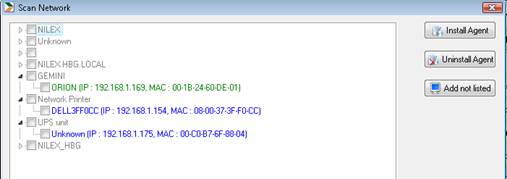
Bild 11 –Skanningslista.
Datorer listas efter sitt domännamn, SNMP enheter efter sin kategori och okända enheter läggs under Unknown. Även om enheter hamnar under Unknown går de att, i senare skedde, ändra/spara som en specifik enhetstyp.
Förutom fält för identifikation krävs att man även anger vilka värden som ska samlas. Rader som ska samlas in definieras i fliken Oids. Också här kan ni använda SNMP scan för att hitta SNMP rader som ska läggas till listan.
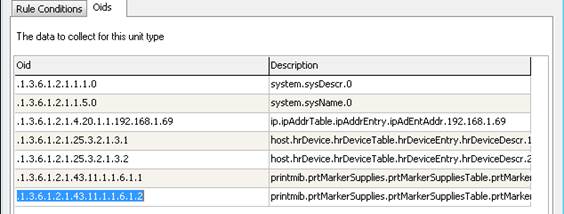
Notera! Att öppna SNMP scan från fliken Rule Conditions kommer att lägga till en regel när man använder sig av högerklicksmenyn i fliken. För att lägga till värden med högerklick i flik Oids, öppna SNMP scan från Oids-fliken.
Man kan alltid öppna en redan definierad enhetstyp och ändra eller vidareutveckla den. Markera en enhetstyp och klicka på knappen Edit (eller bara dubbelklicka på enhetstypen).